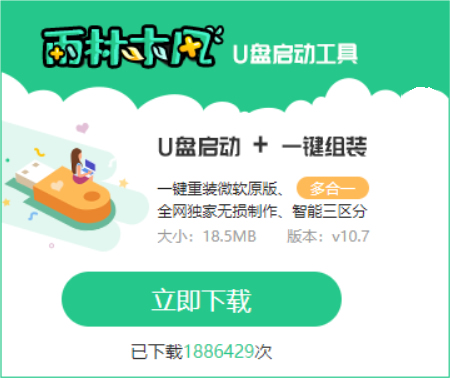win10怎样配置远程桌面连接?
发布日期:2017-09-04 作者:专注于电脑系统 来源:http://www.08153.com
win10怎样配置远程桌面连接??
现在越来越多的win10用户需要使用到远程桌面,虽然说了解通过远程桌面命令可以登录远程服务器,不过许多用户不了解怎么去使用这个远程桌面命令,这种情况下也就无法登陆远程服务器,因此,主编给大家带来了win10配置远程桌面连接的图解介绍了。
怎样配置远程桌面连接
在电脑A上点击【开始】—【控制面板】,找到【用户帐户】,点击进入后为当前用户账户创建密码,输入密码后点击创建密码即可。
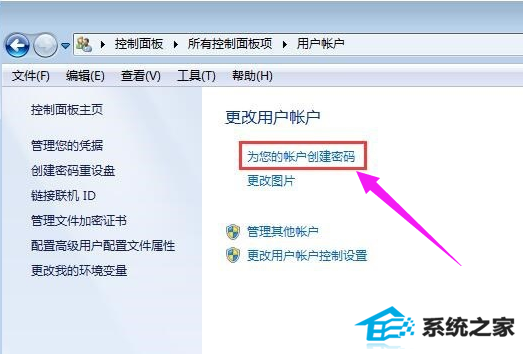
在电脑A桌面上找到【我的电脑】图标,在【我的电脑】图标上鼠标右键,选择【属性】,点击上面的【远程配置】,这时会弹出【系统属性】窗口,你们找到最后一个名叫【远程】的选项卡,
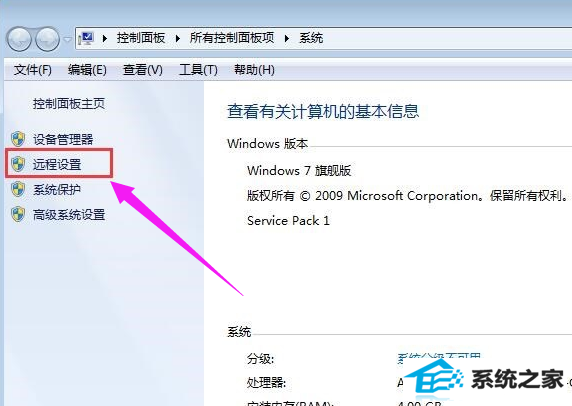
点击选中远程桌面中的允许运行任意版本远程桌面的计算机连接。
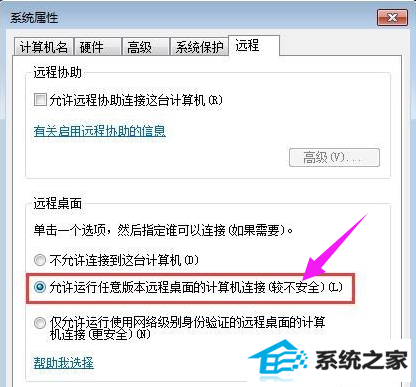
对进行远程控制的B电脑进行配置:
按win+R键打开运行,输入“mstsc”,点击确定
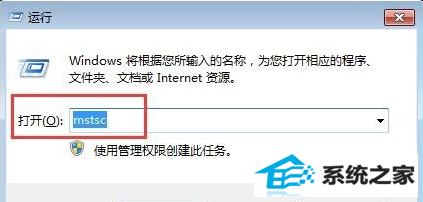
打开远程桌面连接对话框,你们输入远程电脑或者服务器ip地址,然后点击连接即可
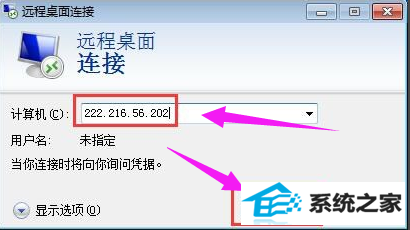
点击连接之后 (如果提示是否连接,选【是】),你们会看到一个登录的窗口,输入目标电脑A的用户名和密码,然后单击确定就可以看电脑A的桌面了。
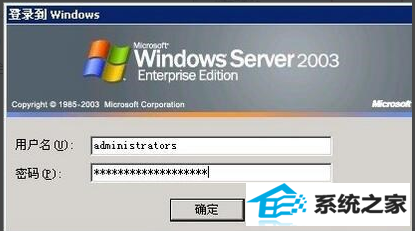
上述配置远程桌面连接的经验。
远程桌面连接注意事项:
如果要把公司的机器放到外网上,一定要装防火墙和杀毒软件,而且登陆的用户和密码也要做相应的配置,首先用户的权限要分配合理。其次密码最佳是数字加大小写字母再加字符。